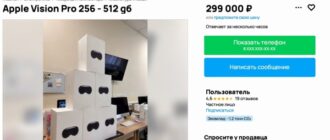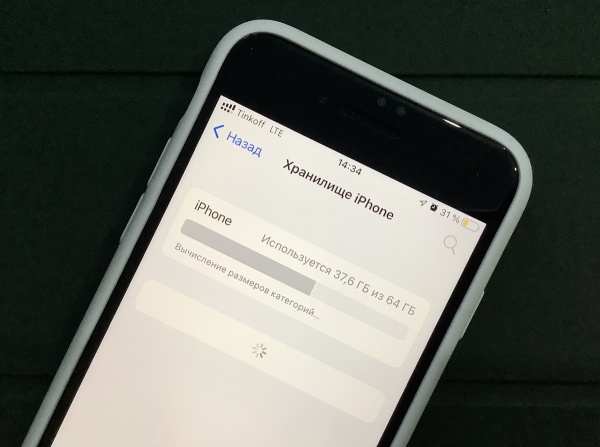
Размер контента, как и его количество, растёт с каждым годом в геометрической прогрессии. В iPhone 13 Apple, наконец, решила сделать базовую конфигурацию на 128 Гбайт памяти, чтобы соответствовать нынешним реалиям.
Напомню, что предыдущие поколения (начиная с iPhone X) имели минимум 64 Гбайт.
Владельцев таких устройств много, к ним отношусь и я, поэтому сегодня поделюсь способами, которые помогают мне «выживать» с таким объёмом памяти.
1. Используем опцию «сгружать неспользуемые приложения»
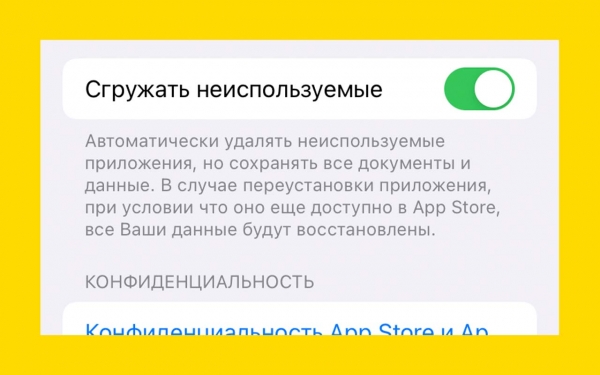
Как сделать: Настройки → App Store → Сгружать неиспользуемые приложения
Практика показывает, что среди всех приложений, установленных на iPhone, постоянно используется около 20%. В Apple это предусмотрели и сделали функцию «Сгружать неиспользуемые приложения».
Работает она следующим образом: система определяет количество времени и частоту использования отдельных приложений. Аутсайдеры удаляются из памяти.
Если приложение понадобится, можно просто нажать на его значок, и оно будет загружено из App Store со всеми данными. Но от себя я советую вручную контролировать, какие приложение есть у вас на iPhone, чтобы не держать лишнего.
2. Контроллируем размер кэша в мессенджерах
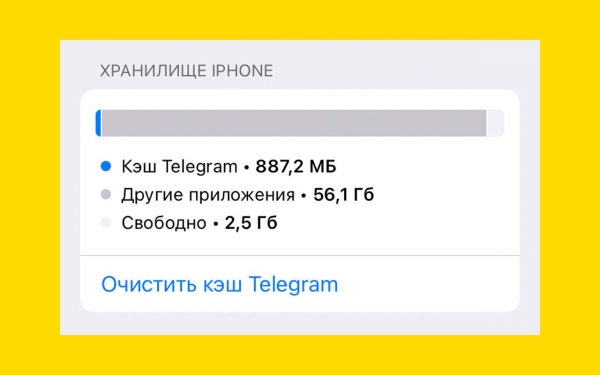
В Telegram заходим: Настройки → Данные и память → Использование памяти
Я активный пользователь Telegram, и, как оказывается, мессенджер умеет съедать много памяти. Всему виной кэшированные медиафайлы, которые постоянно накапливаются. Однажды я увидел выходящие за пределы разумного 15 Гбайт кэша.
Потом очистил кэш Telegram, уменьшил максимальный объём хранимых файлов и их срок — до 5 Гбайт и 3 дней. В WhatsApp ограничить максимальный размер кэша нельзя, но можно выборочно удалить то, что у вас есть.
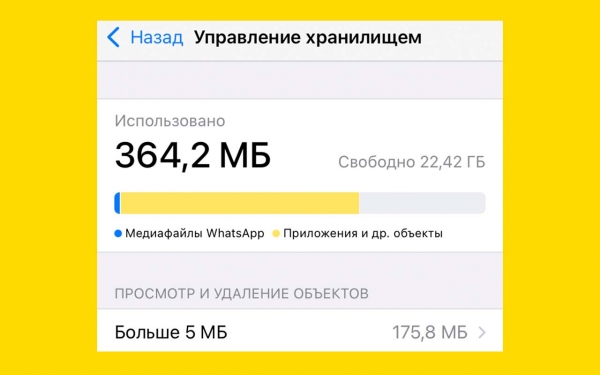
В WhatsApp открываем: Настройки → Данные и хранилище → Управление хранилищем
Выберите переписки, медиафайлы в которых занимают больше всего памяти, и удалите их. Если что, медиафайлы можно загрузить при желании из облака.
Аналогичные настройки присутствуют в других мессенджерах.
3. Отключаем Lossless в Apple Music
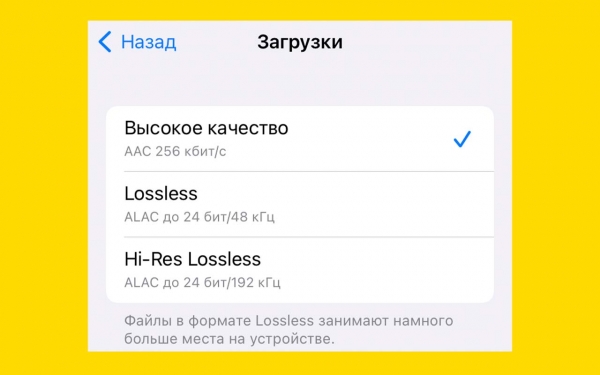
Как сделать: Настройки → Музыка → Качество звука
В этом году в Apple Music появился стриминг музыки без сжатия. Вещь классная, мы всей редакцией её заценили, но песни в таком формате занимают много (очень много) места.
Apple пишет, что 10 Гбайт пространства может вместить:
• 3000 песен в высоком качестве (AAC)
• 1000 треков в формате Lossless
• 250 треков в Hi-Res Lossless
Для 64 Гбайт, это катастрофа, поэтому смело отключаем опцию. Причём не только для загрузки, но и для транслирования через интернет, потому что Apple Music «тихо» кэширует треки в память. Особенно те песни, которые вы часто слушаете.
Тем более, что сейчас большинство используют беспроводные наушники, которые, увы, Lossless играть не умеют. Ещё советую отключить «Загрузки в Dolby Atmos», потому что музыка с поддержкой пространственного аудио занимает примерно в 3 раза больше места.
4. Удаляем ненужные фотографии
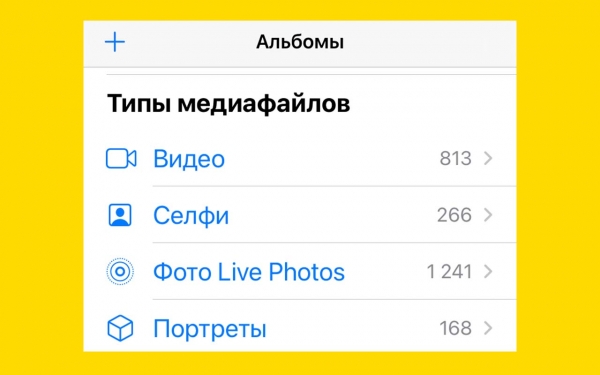
Что сделать: Открываем «Фото» → переходим в раздел «Альбомы» → «Типы медиафайлов»
Затем выбираем, какую категорию мы хотим разобрать. Не забываем после этого зайти в «Недавно удалённые» и окончательно стереть фото.
Очень часто огромное количество мусора скапливается в фотографиях. Чтобы удалить ненужные снимки, можно воспользоваться категориями в стандартном приложении «Фото».
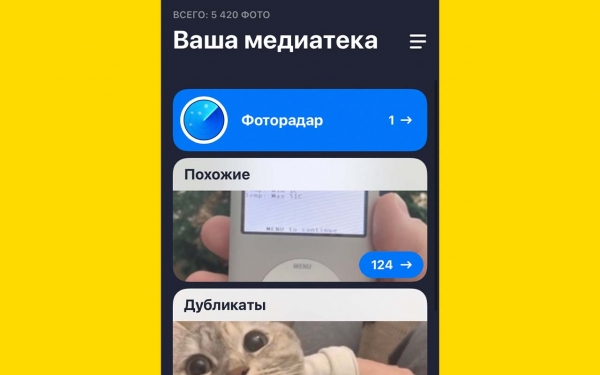
Благодаря этому приложению в фотографиях у меня полный порядок.
От себя ещё могу порекомендовать приложение Gemini. Оно бесплатное и удаляет повторяющиеся фотографии в медиатеке iCloud.
Можно довериться автоматике или разобрать всё вручную, просто свайпая карточки с фотографиями. Некоторые функции требуют наличия подписки.
5. Используем оптимизацию хранилища
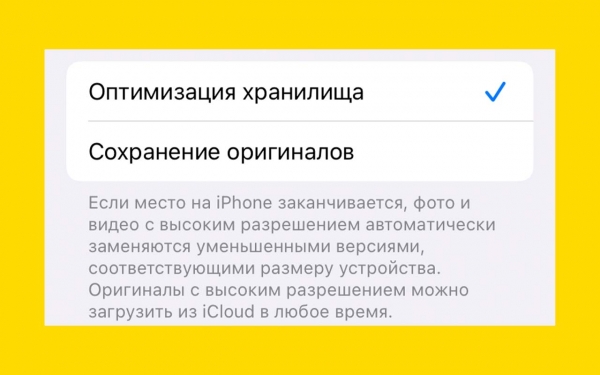
Как сделать: Настройки → Фото → Оптимизация хранилища
Синхронизация фото в iCloud работает из коробки, но есть важный момент: оригиналы фото и видео все равно сохраняются на устройстве. Чаще всего это необязательно, тем более с быстрым LTE-интернетом.
Сегодня он есть даже в деревнях. Если какой-то снимок понадобиться, он просто будет загружен из облака. Благодаря этой опции, фотографии на моём айфон занимают всего 3 Гбайт. Хотя в моей коллекции тысячи снимков.
Сколько памяти свободно на моём iPhone
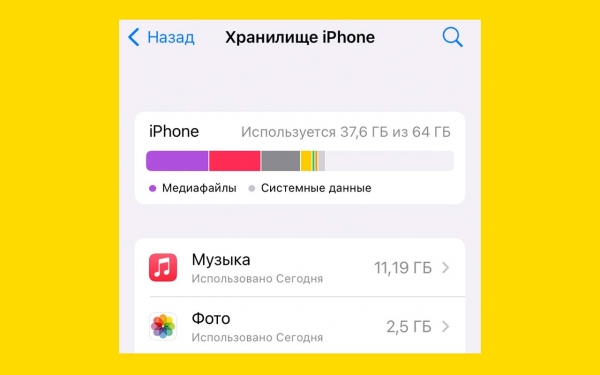
Собираюсь скоро перейти с iPhone SE 2020 на iPhone 13 mini, буду брать модель на 128 Гбайт. Золотая середина в объёме памяти.
За два месяца использования iPhone SE смог «забить» лишь половину памяти. Большую часть отнимает музыка – использую телефон как плеер. Держу только те приложения, которые нужны для работы и жизни. Для игр и фильмов у меня есть iPad.
Поэтому 30 Гбайт свободного пространства «на всякий случай» есть. Так что проблем не испытываю, но 128 было бы круче и с приличным запасом на будущее.
Но и 64 Гбайт норм, если ты не гиперактивный пользователь, который качает всё подряд.
Источник